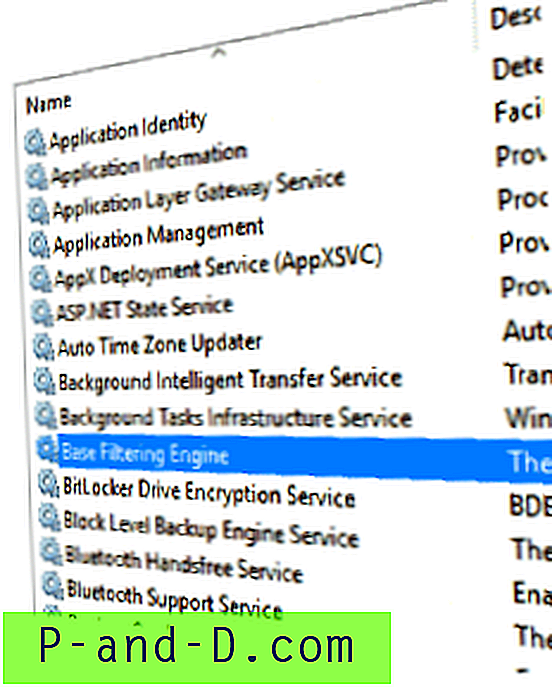 Usługa Base Filtering Engine (BFE) to ważny element sieciowy, na który atakuje wiele złośliwych programów. Jeśli usługa BFE nie uruchomi się, wiele usług, takich jak Zapora systemu Windows, Routing i dostęp zdalny oraz inne usługi nie zostaną uruchomione.
Usługa Base Filtering Engine (BFE) to ważny element sieciowy, na który atakuje wiele złośliwych programów. Jeśli usługa BFE nie uruchomi się, wiele usług, takich jak Zapora systemu Windows, Routing i dostęp zdalny oraz inne usługi nie zostaną uruchomione.
W przypadku braku usługi BFE w MMC usług lub Centrum akcji ostrzega, że Zapora systemu Windows nie jest włączona, istnieje duże prawdopodobieństwo, że twój system jest atakowany. Sprawdź to dokładnie przy użyciu renomowanego narzędzia anty-malware lub możesz poprosić o profesjonalną pomoc w wyeliminowaniu złośliwego oprogramowania. Próba naprawy tych usług, gdy złośliwe oprogramowanie jest w twoim systemie, w większości przypadków nie pomoże.
W tym artykule założono, że przeprowadziłeś czyszczenie złośliwego oprogramowania i szukasz informacji o tym, jak naprawić usługi, takie jak BFE, Zapora systemu Windows i inne.
Pierwszą (i prawdopodobnie jedyną) rzeczą, którą większość z nas robi, aby przywrócić usługę Base Filtering Engine Service, jest zaimportowanie kluczy rejestru usługi z podobnego komputera, co w rzeczywistości jest prawidłowym krokiem. Ale to tylko powiększa usługę w MMC usług, ale wymagane uprawnienia usługi nie są przypisywane automatycznie. Z powodu braku specjalnych uprawnień do usługi BFE podczas próby włączenia BFE lub Zapory systemu Windows występują następujące błędy.
Niektóre komunikaty o błędach, które możesz zobaczyć:
Centrum akcji nie może włączyć Zapory systemu Windows
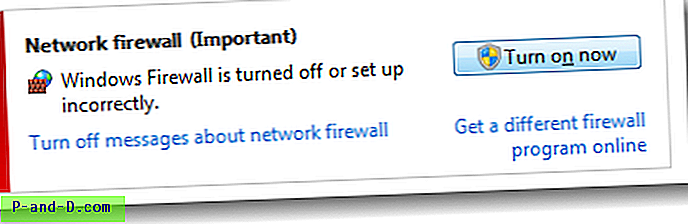
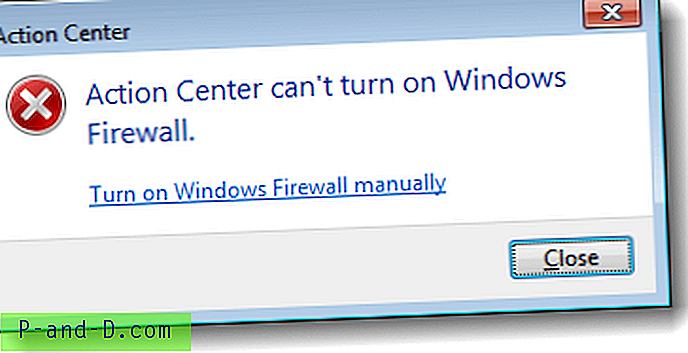
Włączenie go za pomocą panelu sterowania Zapory systemu Windows może wyświetlać błąd Zapora systemu Windows nie może zmienić niektórych ustawień. Kod błędu 0x80070433 lub Błąd 0x8007042c.
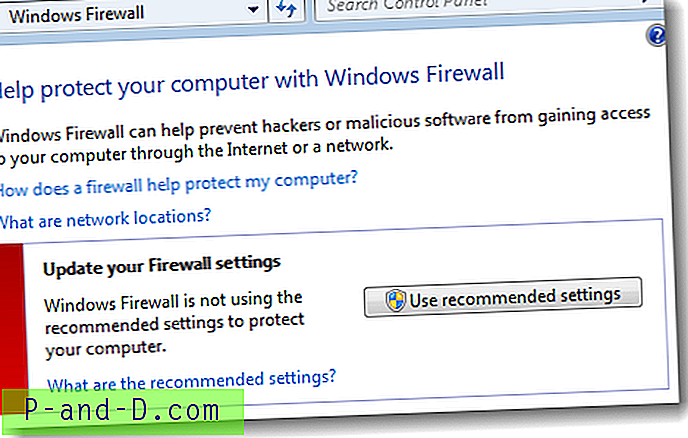
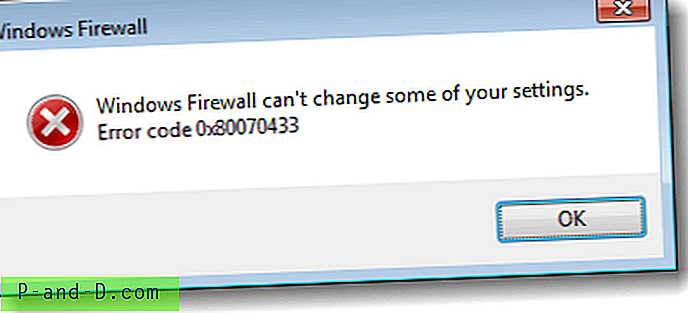
Usługi MMC: System Windows nie mógł uruchomić usługi Zapory systemu Windows na komputerze lokalnym. Błąd 1075: Usługa zależności nie istnieje lub została oznaczona do usunięcia.
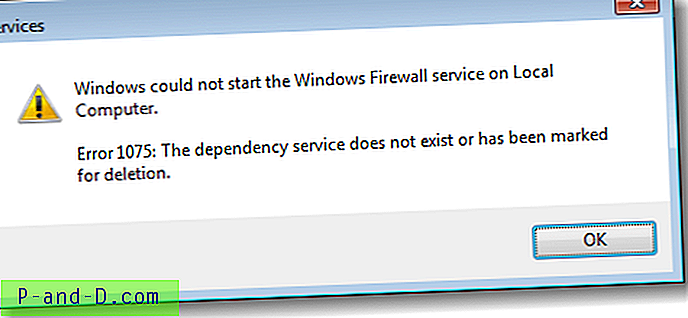
Usługi MMC: System Windows nie mógł uruchomić usługi Base Filtering Engine na komputerze lokalnym. Błąd 5: Odmowa dostępu.
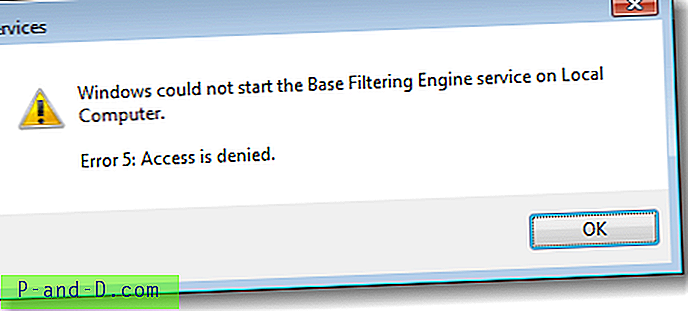
Jest to również rejestrowane w dzienniku zdarzeń systemu:
Nazwa dziennika: System
Źródło: Service Control Manager
Data: 1/9/2016 08:21:25
Identyfikator zdarzenia: 7023
Kategoria zadania: Brak
Poziom: błąd
Słowa kluczowe: Classic
Użytkownik: nie dotyczy
Komputer: W10-PC
Opis:
Usługa BFE zakończyła się z następującym błędem:
Odmowa dostępu.
Rozwiązanie: napraw klucze rejestru usługi BFE
Najpierw utwórz punkt przywracania systemu, a następnie przywróć wpisy rejestru usługi BFE, pobierając odpowiedni plik .zip dla swojej wersji systemu Windows:
BFE dla Windows 7 | BFE dla Windows 8 | BFE dla Windows 10
Rozpakuj i uruchom załączony plik REG. Spowoduje to ponowne zarejestrowanie usługi BFE.
Nie możesz uzyskać dostępu do klucza rejestru BFE? Przejąć na własność.
Jeśli nie możesz otworzyć klucza rejestru usługi BFE lub nie możesz zmienić uprawnień zgodnie z sugestią zawartą w tym artykule, może być konieczne przejęcie na własność następującego klucza rejestru:
HKEY_LOCAL_MACHINE \ SYSTEM \ CurrentControlSet \ Services \ BFEi (tylko w razie potrzeby) w tym kluczu:
HKEY_LOCAL_MACHINE \ SYSTEM \ CurrentControlSet \ Services \ BFE \ Parameters \ PolicyAby uzyskać więcej informacji na temat zmiany własności klucza rejestru, zobacz artykuł Przejmij prawo własności do klucza rejestru . Po zakończeniu powinno być dość łatwe zastosowanie odpowiednich uprawnień do klucza rejestru usługi filtrowania podstawowego.
Następnie, aby naprawić uprawnienia do usługi BFE, uruchom program Regedit.exe i przejdź do następującej ścieżki rejestru:
HKEY_LOCAL_MACHINE \ SYSTEM \ CurrentControlSet \ Services \ BFE \ Parameters \ PolicyKliknij prawym przyciskiem myszy Zasady, a następnie kliknij Uprawnienia
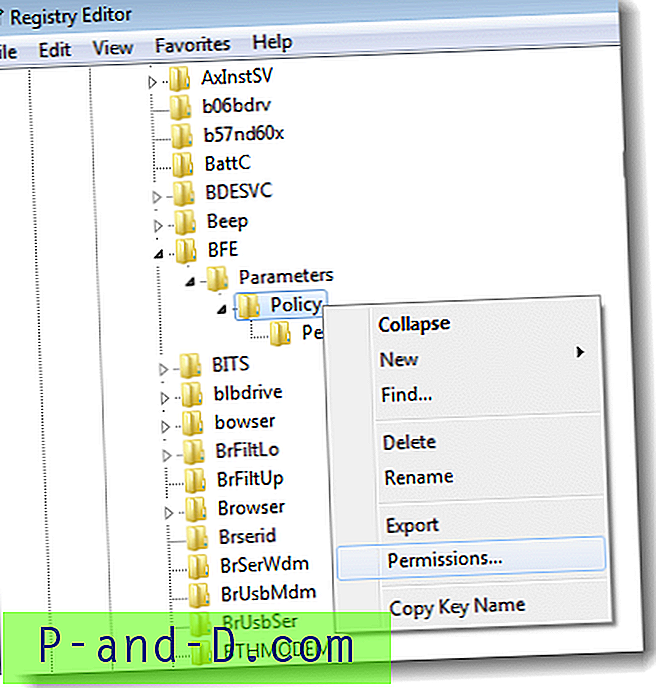
Ma pewne domyślne uprawnienia, odziedziczone po kluczu nadrzędnym. Domyślnie SYSTEM i grupa Administratorzy mają uprawnienia Pełna kontrola . Ale to nie wystarczy, aby uruchomić BFE.
Kliknij przycisk Dodaj .
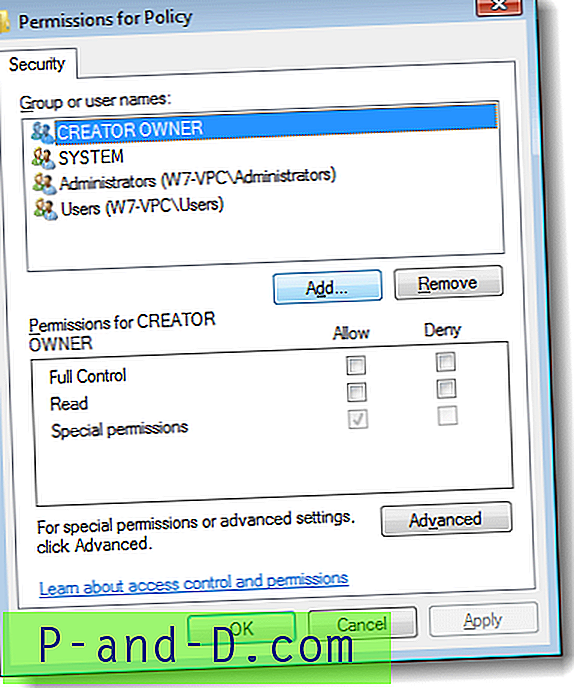
W polu Wprowadź nazwy obiektów do wybrania: wpisz NT SERVICE \ BFE i kliknij przycisk OK.
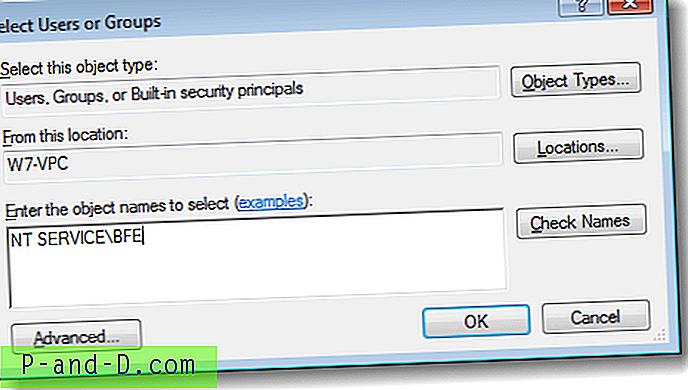
BFE jest dodawany do listy nazw grup lub użytkowników. Musimy dać mu specjalne uprawnienia. Kliknij Zaawansowane
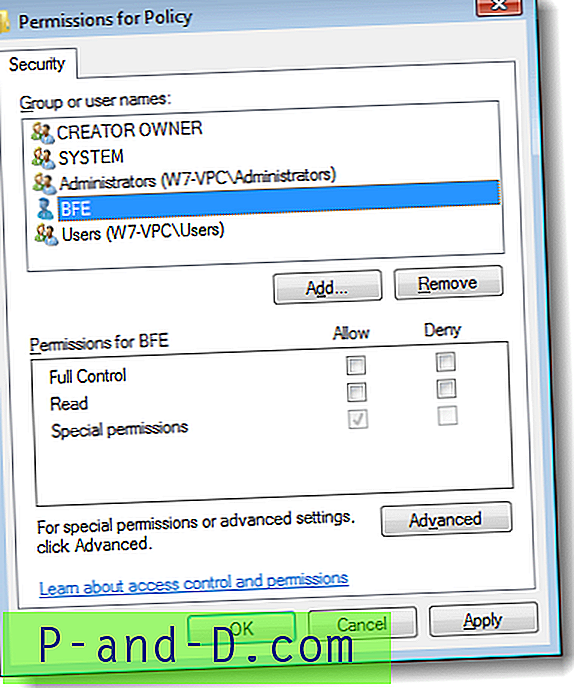
Wybierz BFE i kliknij przycisk Edytuj .
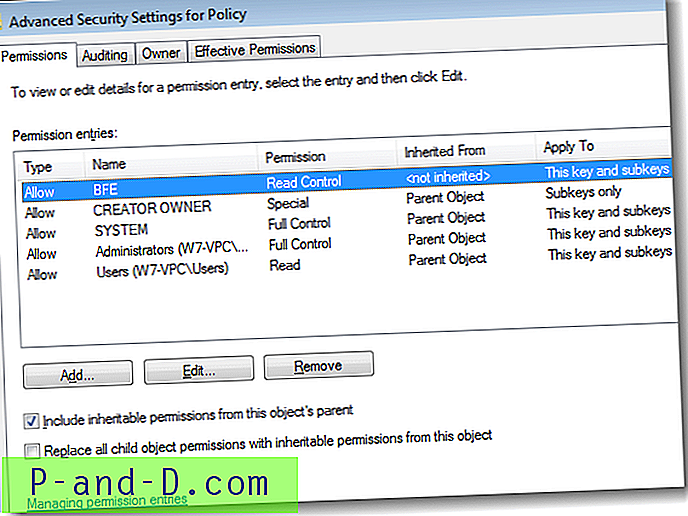
W oknie dialogowym Wpis uprawnień włącz lub zezwól na następujące uprawnienia dla BFE:
- Wartość zapytania
- Ustalić wartość
- Utwórz podklucz
- Wymień podklucze
- Notyfikować
- Kontrola odczytu ( ta opcja jest dodawana domyślnie po dodaniu BFE )
Po dodaniu powyższych (sześciu) uprawnień kliknij przycisk OK.
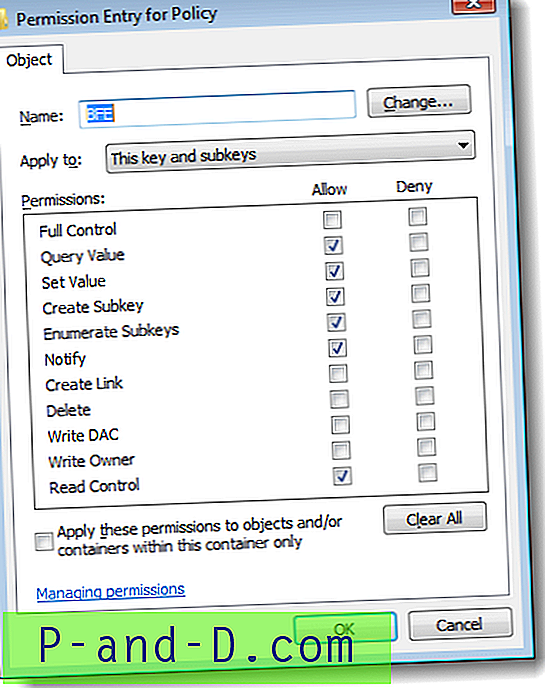
Wrócisz teraz do okna dialogowego Zaawansowane ustawienia zabezpieczeń. Wybierz BFE i kliknij Zastąp wszystkie uprawnienia do obiektów potomnych uprawnieniami dziedziczonymi z tego obiektu i kliknij OK.
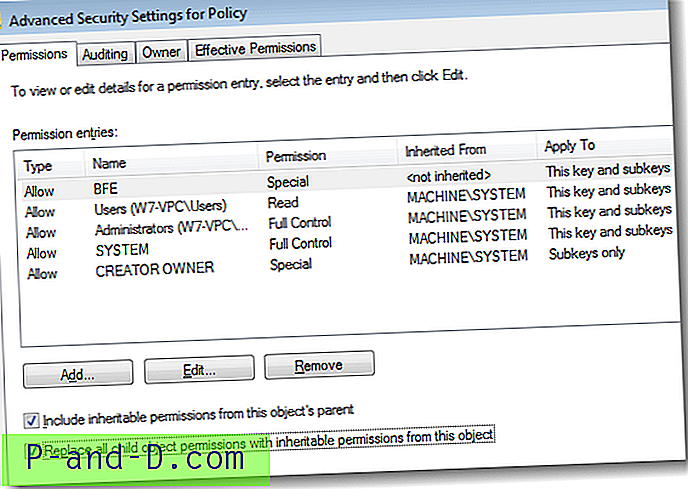
wrócisz do standardowego okna dialogowego uprawnień. Po prostu kliknij OK i zamknij okno dialogowe.
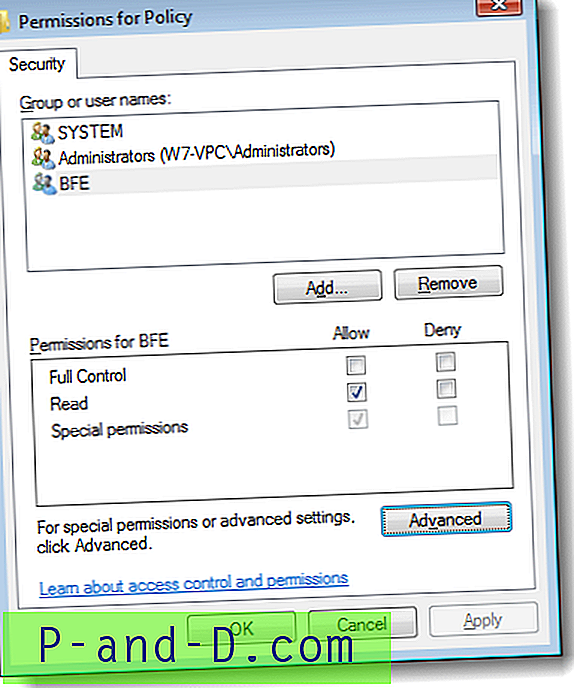
Uruchom ponownie system Windows, a następnie uruchom Usługi MMC. Aby to zrobić, kliknij Start, wpisz services.msc i naciśnij {ENTER}. Kliknij dwukrotnie Podstawowy silnik filtrowania i sprawdź status. Jeśli uprawnienia są prawidłowe, a na pokładzie nie ma złośliwego oprogramowania, usługa Base Filtering Engine powinna pokazywać status Uruchomiony .
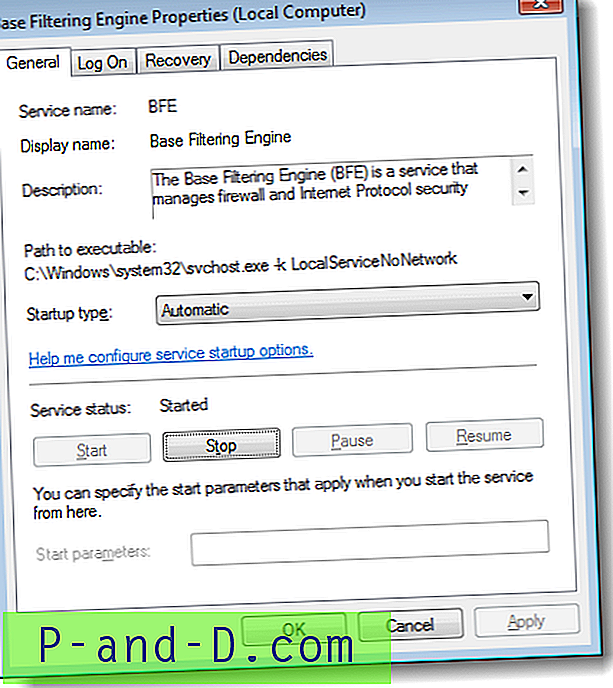
Nadal nie ma kości ..? Napraw deskryptory zabezpieczeń
Jeśli wszystko inne zawiedzie, resetowanie deskryptorów zabezpieczeń usługi BFE może załatwić sprawę. Otwórz wiersz polecenia z podwyższonym poziomem uprawnień / administratora. Aby to zrobić, wpisz cmd.exe w Start. W wynikach wyszukiwania kliknij prawym przyciskiem myszy Wiersz polecenia i wybierz polecenie Uruchom jako administrator. W oknie konsoli wpisz następujące polecenie:
SC SDSET D: (A ;; CCLCSWRPWPDTLOCRRC ;;; SY) (A ;; CCDCLCSWRPWPDTLOCRSDRCWDWO ;;; BA) (A ;; CCLCSWLOCRRC ;;; IU) (A ;; CCLCSWLOCRRC ;;; SU)Upewnij się, że w ciągu deskryptora zabezpieczeń nie ma spacji. Powinno być jak:
SC SDSET
Uwaga: Domyślny deskryptor zabezpieczeń usługi BFE jest taki sam dla systemów Windows 7, Windows 8 i Windows 10. Zastosowanie powyższego deskryptora zabezpieczeń dla dowolnego innego systemu operacyjnego Windows nie jest zalecane.
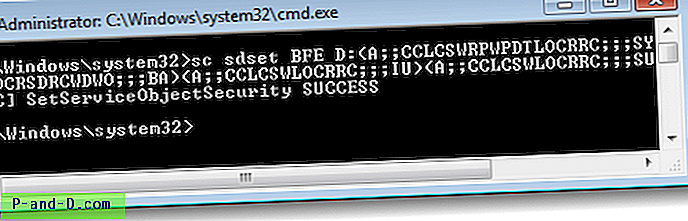
(Aby uzyskać podstawowe informacje na temat deskryptorów zabezpieczeń usługi, przeczytaj posty Richarda Spitza i blogi TechNet Team w sieci Microsoft Enterprise Networks).
Powinieneś zobaczyć komunikat SUKCES SetServiceObjectSecurity . Uruchom ponownie system Windows ponownie. Zamiast tego, jeśli pojawi się błąd SetServiceObjectSecurity FAILED 5: Odmowa dostępu, uprawnienia gdzieś są błędne, w takim przypadku ponownie uruchom wszystkie powyższe kroki, aby zweryfikować wpisy uprawnień. W końcu powinno działać!





